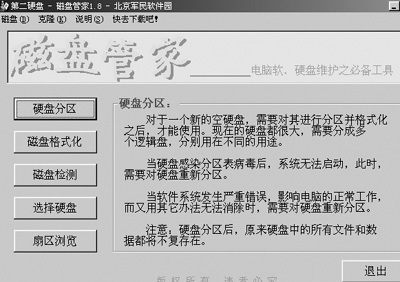萬盛學電腦網 >> 圖文處理 >> Photoshop教程 >> ps圖片處理 >> PS把照片處理成非主流油墨畫
PS把照片處理成非主流油墨畫

教程的效果有點漫畫的效果。制作過程中用到了不少的濾鏡效果。這些濾鏡都是用來制作類似漫畫的筆刷紋理效果。具體的參數設置需要根據實際的圖片大小而定。教程沒有詳細的過程參考圖,需要自己慢慢摸索。
原圖

最終效果

1、打開原圖素材,做簡單的處理,如裁剪,磨皮,降噪等等。
2、復制已經修好的圖,按Ctrl + Shift + U 去色,按Ctrl + I 反相,確定後把圖層混合模式改為“顏色減淡”。
3、新建一個圖層,按Ctrl + Shift + Alt + E 蓋印圖層,執行:濾鏡 > 其它 > 最少值,數值為1。
4、將最上的2個圖層合並,圖層混合模式改為“正片疊底”。
5、回到背景圖層,按Ctrl + M 調整曲線,稍微調亮一點。
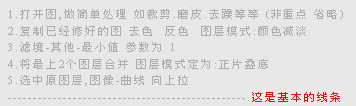
6、合並所有的圖層,接下來是塗抹工作。
7、執行:濾鏡 > 模糊 > 特殊模糊,數值為:1.6/16。
8、選擇塗抹工具,塗抹頭發和嘴唇,注意2者強度。
9、新建圖層,畫眼珠。適當的模糊後吧圖層混合模式改為“濾色”。
10、用加深工具刷出陰影,使圖右層次感。

11、合並所有的圖層,下面是整體修飾工作。
12、把背景圖層復制一層,執行:濾鏡 > 藝術效果 > 干筆畫,參數設置稍微小一點。
13、更改圖層透明度,加上圖層蒙版,用黑色畫筆擦掉皮膚,頭發及衣服部分。
14、合並圖層,執行:圖像 > 調整 > 可選顏色,選擇黑色,然後把紅的數值改為:-10。
15、最後加上文字和裝飾素材,完成最終效果。
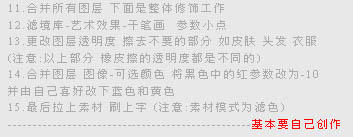

- 上一頁:利用PS濾鏡快速制作逼真的頹廢老照片技巧
- 下一頁:PS讓灰度照片快速復原
ps圖片處理排行
軟件知識推薦
相關文章
copyright © 萬盛學電腦網 all rights reserved